데스티니 가디언즈 3가 출시될 예정인가요? 번지가 가까운 시일 내에 새로운 데스티니 게임을 개발할 계획이 있나요?
데스티니 가디언즈 출시일에 맞춰 번지가 새로운 데스티니 게임을 개발 중인가요? 데스티니는 중독성있는 게임 플레이와 흥미로운 세계관으로 많은 플레이어를 매료시킨 Bungie의 인기 멀티 플레이어 슈팅 게임 시리즈입니다. 데스티니 가디언즈 출시 후 많은 시리즈 팬들이 궁금 …
기사 읽기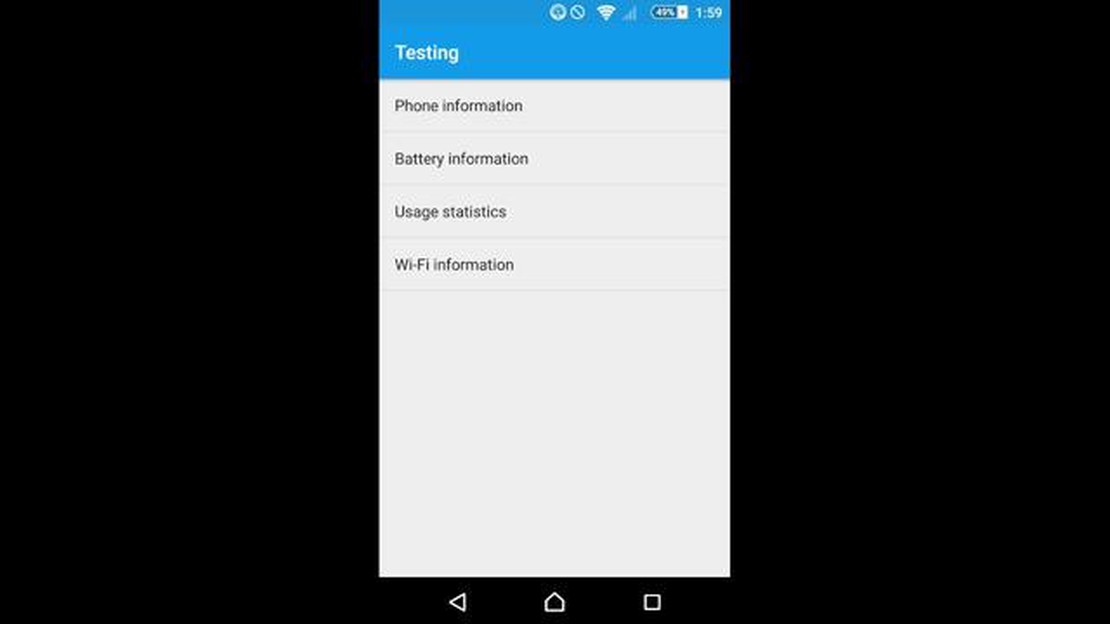
소니 엑스페리아 XZ 프리미엄 스마트폰을 소유하고 있는데 전화를 걸거나 받는 데 문제가 있다면 여러분은 혼자가 아닙니다. 많은 사용자가 장치에서 유사한 문제를 보고했습니다. 그러나 이 문제를 해결하기 위해 취할 수 있는 몇 가지 간단한 단계가 있습니다.
1단계: 네트워크 신호 확인
먼저 네트워크 신호가 안정적인지 확인해야 합니다. 간혹 스마트폰이 아니라 네트워크 제공업체에 문제가 있을 수 있습니다. 기기 화면의 신호 표시줄을 확인하여 신호가 강한지 확인하세요. 신호가 약하면 다른 위치로 이동하거나 장치를 다시 시작하여 신호가 개선되는지 확인하세요.
2단계: SIM 카드 확인하기
다음으로 SIM 카드가 제대로 삽입되어 있고 상태가 양호한지 확인해야 합니다. SIM 카드를 분리하고 손상이나 오염이 있는지 검사합니다. 필요한 경우 SIM 카드와 SIM 카드 슬롯을 청소하세요. 그런 다음 SIM 카드를 단단히 다시 삽입하고 슬롯에 제대로 장착되었는지 확인합니다.
3단계: 통화 설정 확인하기
통화 설정이 올바르게 구성되어 있는지 확인하는 것도 중요합니다. Xperia XZ Premium의 “설정” 메뉴로 이동하여 “통화 설정” 또는 “네트워크 설정” 옵션으로 이동합니다. “비행기 모드"가 꺼져 있고 선호하는 네트워크 유형이 선택되어 있는지 확인합니다. 필요한 경우 네트워크 설정을 기본값으로 재설정할 수도 있습니다.
4단계: 소프트웨어 업데이트
소프트웨어 업데이트에는 종종 장치 문제를 해결할 수 있는 버그 수정 및 개선 사항이 포함되어 있습니다. Xperia XZ Premium에 사용할 수 있는 소프트웨어 업데이트가 있는지 확인하고 필요한 경우 설치하세요. “설정” 메뉴로 이동하여 “소프트웨어 업데이트"를 선택한 다음 “업데이트 확인"을 탭하면 됩니다.
5단계: 공장 초기화 수행
다른 모든 방법이 실패하면 Xperia XZ Premium에서 공장 초기화를 수행해 볼 수 있습니다. 공장 초기화를 수행하면 기기의 모든 데이터와 설정이 지워지므로 계속 진행하기 전에 중요한 정보를 백업해야 합니다. 공장 초기화를 수행하려면 “설정” 메뉴로 이동하여 “백업 및 초기화"를 선택한 다음 “공장 데이터 초기화"를 선택합니다.
결론적으로, 소니 엑스페리아 XZ 프리미엄 스마트폰으로 전화를 걸거나 받을 수 없는 경우 시도해 볼 수 있는 몇 가지 문제 해결 단계가 있습니다. 네트워크 신호가 강한지 확인하고, SIM 카드를 확인하고, 통화 설정을 검토하고, 소프트웨어를 업데이트하고, 최후의 수단으로 공장 초기화를 수행하세요. 이러한 단계를 수행한 후에도 문제가 지속되면 소니 고객 지원 센터에 문의하여 추가 지원을 받아야 할 수 있습니다.
소니 엑스페리아 XZ 프리미엄 스마트폰을 소유하고 있는데 전화를 걸거나 받는 데 문제가 있는 경우, 여러분은 혼자가 아닙니다. 이 문서에서는 사용자가 소니 Xperia XZ 프리미엄에서 전화 통화를 할 때 발생하는 몇 가지 일반적인 문제를 간략하게 설명하고 이를 쉽게 해결할 수 있는 단계를 제공합니다.
소니 엑스페리아 XZ 프리미엄에서 전화 통화에 영향을 줄 수 있는 가장 일반적인 문제 중 하나는 신호 강도 저하입니다. 셀룰러 서비스 범위가 약한 지역에 있는 경우 통화가 끊기거나 통화 품질이 저하될 수 있습니다. 이 문제를 해결하려면 다음을 시도해 보세요:
또 다른 일반적인 문제는 소니 엑스페리아 XZ 프리미엄이 네트워크에 연결할 수 없는 경우입니다. 이로 인해 전화를 걸거나 받지 못할 수 있습니다. 이 문제를 해결하려면 다음을 시도해 보세요:
소니 엑스페리아 XZ 프리미엄에서 전화를 걸거나 받을 수 없는 경우 착신 전환 및 통화 차단 설정을 확인하세요. 이러한 설정이 휴대폰 통화 기능에 영향을 미칠 수 있습니다. 이 문제를 해결하려면 다음과 같이 하세요:
상대방이 내 말을 듣지 못하거나 소니 Xperia XZ Premium에서 상대방의 말이 들리지 않는다면 마이크 또는 스피커에 문제가 있을 수 있습니다. 이러한 문제를 해결하려면 다음을 시도해 보세요:
함께 읽기: 안드로이드 및 iOS용 베스트 티셔츠 디자인 앱 10가지
전화 통화를 비롯한 최적의 성능을 위해서는 소니 Xperia XZ Premium의 소프트웨어를 최신 상태로 유지하는 것이 중요합니다. 사용 가능한 소프트웨어 업데이트가 있는지 확인하고 필요한 경우 설치하세요:
위의 단계를 수행해도 Sony Xperia XZ Premium에서 전화 통화 문제가 해결되지 않으면 소니 고객 지원 센터에 문의하거나 전문 수리 서비스를 방문해야 할 수 있습니다.
소니 엑스페리아 XZ 프리미엄 스마트폰에 문제가 발생하여 전화를 걸거나 받을 수 없는 경우 몇 가지 문제 해결 단계를 시도하여 문제를 해결할 수 있습니다.
휴대폰의 신호가 강하고 안정적인지 확인하세요. 신호가 약하거나 신호가 없으면 수신 및 발신 통화에 문제가 발생할 수 있습니다. 수신 상태가 좋은 장소로 이동하거나 휴대폰을 다시 시작하여 연결을 새로 고쳐 보세요.
휴대폰에서 비행기 모드가 꺼져 있는지 확인하세요. 비행기 모드가 활성화되면 전화를 걸거나 받는 기능을 포함한 모든 무선 기능이 비활성화됩니다. 화면 상단에서 아래로 스와이프하여 빠른 설정 메뉴에 액세스하고 비행기 모드가 꺼져 있는지 확인합니다.
휴대폰의 통화 설정이 올바르게 구성되어 있는지 확인합니다. 휴대폰 앱으로 이동하여 점 3개가 있는 메뉴 아이콘을 탭합니다. “설정"을 선택한 다음 “통화 설정"으로 이동합니다. 착신 전환 또는 통화 차단과 같은 기능은 통화가 연결되지 않을 수 있으므로 사용 설정되어 있지 않은지 확인하세요.
함께 읽기: 효과적인 재고 관리를 위한 5가지 기술 팁 다음과 같은 기술을 통해 재고를 관리하는 방법을 알아보세요.
전화 앱의 캐시를 지우면 수신 또는 발신 전화에 문제를 일으킬 수 있는 일시적인 문제를 해결하는 데 도움이 될 수 있습니다. 설정 > 앱 및 알림 > 모든 앱 보기로 이동합니다. 아래로 스크롤하여 “전화"를 탭합니다. “저장소"를 선택한 다음 “캐시 지우기"를 탭합니다.
휴대폰의 네트워크 설정을 재설정하면 연결과 관련된 문제를 해결할 수 있는 경우가 많습니다. 설정 > 시스템 > 재설정 > 네트워크 설정 재설정으로 이동합니다. 재설정을 확인하려면 디바이스 비밀번호 또는 PIN을 입력해야 할 수 있습니다.
SIM 카드가 제대로 삽입되고 활성화되었는지 확인하세요. 휴대폰을 끄고 SIM 카드를 제거한 다음 조심스럽게 다시 삽입하세요. 사용 가능한 다른 휴대폰이나 SIM 카드가 있는 경우, 이를 테스트하여 SIM 카드 자체에 문제가 있는지 확인하세요.
위의 단계로 문제가 해결되지 않으면 서비스 제공업체에 문의하여 추가 지원을 요청하세요. 서비스 제공업체에서 문제를 해결해 주거나 추가 조치에 대한 안내를 제공할 수 있습니다.
이러한 문제 해결 단계를 수행하면 Sony Xperia XZ Premium 스마트폰에서 전화를 걸거나 받을 수 없는 문제를 식별하고 해결할 수 있습니다.
Sony Xperia XZ Premium에서 통화 품질 문제가 발생하는 경우 문제를 해결하기 위해 취할 수 있는 몇 가지 단계가 있습니다. 스마트폰의 통화 품질을 개선하려면 다음 단계를 따르세요:
이 단계를 수행하면 Sony Xperia XZ Premium 스마트폰의 통화 품질 문제를 해결하고 수정할 수 있습니다. 문제가 지속되면 전문가의 도움을 받거나 소니 고객 지원 센터에 문의하여 고급 문제 해결 옵션을 고려하세요.
Sony Xperia XZ Premium에서 전화를 걸거나 받을 때 문제가 발생하는 경우 SIM 카드와 관련된 문제일 수 있습니다. 다음은 Sony Xperia XZ Premium에서 전화 통화에 영향을 미치는 SIM 카드 문제를 해결하는 데 도움이 되는 몇 가지 간단한 단계입니다:
이 간단한 단계를 수행하면 소니 Xperia XZ Premium에서 전화 통화에 영향을 미치는 SIM 카드 문제를 해결하고 중단 없는 통신을 즐길 수 있습니다.
소니 엑스페리아 XZ 프리미엄에서 전화를 걸거나 받을 수 없는 경우 이 문제에는 몇 가지 이유가 있을 수 있습니다. 네트워크 문제, 소프트웨어 결함 또는 SIM 카드 또는 네트워크 설정 문제 때문일 수 있습니다.
소니 엑스페리아 XZ 프리미엄에서 전화를 걸거나 받을 수 없는 이유는 여러 가지가 있을 수 있습니다. 네트워크 문제, 소프트웨어 결함 또는 휴대폰 하드웨어 문제일 수 있습니다. 네트워크 연결 확인, 휴대폰 재시작 또는 네트워크 설정 재설정과 같은 문제 해결 단계를 시도하여 문제를 해결할 수 있습니다.
Sony Xperia XZ Premium에서 네트워크 연결을 확인하려면 휴대폰의 설정으로 이동하여 “네트워크 및 인터넷"을 탭한 다음 “모바일 네트워크"를 선택합니다. 모바일 데이터가 켜져 있는지, 신호 강도가 안정적인지 확인하세요. 비행기 모드를 켜고 꺼서 네트워크 연결을 새로 고칠 수도 있습니다.
네트워크 연결이 안정적이지만 여전히 Sony Xperia XZ Premium에서 전화를 걸거나 받을 수 없는 경우 휴대폰을 다시 시작하여 시스템을 새로 고칠 수 있습니다. 전원 메뉴가 나타날 때까지 전원 버튼을 길게 누른 다음 “다시 시작"을 탭합니다. 이렇게 하면 문제를 일으킬 수 있는 모든 백그라운드 앱 또는 프로세스가 종료됩니다.
휴대폰을 다시 시작해도 문제가 해결되지 않으면 Sony Xperia XZ Premium에서 네트워크 설정을 재설정해 볼 수 있습니다. 휴대폰의 설정으로 이동하여 “시스템"을 탭한 다음 “고급"을 선택합니다. 거기에서 “옵션 재설정"을 선택한 다음 “Wi-Fi, 모바일 및 블루투스 재설정"을 선택합니다.” 이렇게 하면 모든 네트워크 설정이 기본값으로 재설정되고 전화 통화 문제의 원인이 되는 모든 충돌이 해결될 수 있습니다.
이전 단계를 수행해도 Sony Xperia XZ Premium에서 전화를 걸거나 받을 수 없는 문제가 해결되지 않으면 소니 지원팀 또는 서비스 제공업체에 문의하여 추가 지원을 요청하는 것이 좋습니다. 휴대폰의 안테나 또는 SIM 카드 슬롯에 전문적인 수리 또는 교체가 필요한 하드웨어 문제가 있을 수 있습니다.
이 문제를 해결하기 위해 시도할 수 있는 몇 가지 방법이 있습니다. 먼저, 휴대폰이 비행기 모드에 있지 않은지 확인하세요. 비행기 모드에서는 전화를 걸거나 받을 수 없습니다. 또한 SIM 카드가 올바르게 삽입되었는지, 제대로 활성화되었는지 확인해야 합니다. 또한 네트워크 설정을 확인하여 올바른 네트워크에 연결되어 있는지 확인하세요. 이러한 단계 중 어느 것도 작동하지 않으면 서비스 제공업체에 문의하여 추가 지원을 받아야 할 수 있습니다.
데스티니 가디언즈 출시일에 맞춰 번지가 새로운 데스티니 게임을 개발 중인가요? 데스티니는 중독성있는 게임 플레이와 흥미로운 세계관으로 많은 플레이어를 매료시킨 Bungie의 인기 멀티 플레이어 슈팅 게임 시리즈입니다. 데스티니 가디언즈 출시 후 많은 시리즈 팬들이 궁금 …
기사 읽기2023년 최고의 안드로이드용 유튜브 동영상 편집기 앱 7가지 최근 몇 년 동안 YouTube는 동영상 공유 및 콘텐츠 제작을 위한 강력한 플랫폼이 되었습니다. 매일 수백만 개의 동영상이 업로드되기 때문에 동영상을 업로드하기 전에 동영상을 편집하고 향상시킬 수 있는 올 …
기사 읽기PC에서 코드 워존 퍼시픽이 시작되지 않는 문제 수정. 콜 오브 듀티: 워존 퍼시픽은 가장 인기 있는 온라인 1인칭 슈팅 게임 중 하나입니다. 그러나 일부 사용자는 PC에서 게임을 실행하는 문제에 직면합니다. 이 기사에서는 플레이어가 직면하는 주요 문제를 살펴보고 문제 …
기사 읽기유니버설 리모컨을 도시바 TV에 프로그래밍하는 방법 엔터테인먼트 시스템을 위해 여러 개의 리모컨을 사용하는 데 지쳤다면 범용 리모컨을 Toshiba TV에 프로그래밍하면 생활이 더 간편해집니다. 몇 가지 간단한 단계만 거치면 리모컨 하나로 TV …
기사 읽기유튜브 웹 동영상 변환기: 2023년 최고의 온라인 동영상 변환기 6가지 최근 몇 년 동안 YouTube 동영상을 WebM 형식으로 변환하는 것이 매우 인기를 얻고 있습니다. WebM 형식은 더 작은 파일 크기로 뛰어난 비디오 품질을 제공하므로 온라인에서 다운로드하고 …
기사 읽기삼성 갤럭시 Z 플립 4에서 스크린샷을 찍는 방법 삼성 갤럭시 Z 플립 4를 소유하고 있고 스크린샷을 캡처하고 싶다면 제대로 찾아 오셨습니다. 이 도움말에서는 디바이스에서 스크린샷을 캡처하는 단계별 프로세스를 안내합니다. 삼성 갤럭시 Z 플립 4에서 스크린샷을 찍는 것 …
기사 읽기